O processo de troca e devolução de venda foi atualizado e otimizou todo o processo que antes deveria ser feito em muitos passos, agora podendo ser realizado em menos tempo e para os usuários do manná vendas, diretamente pela tela do sistema sem acessar o adm.
Com um melhor desempenho e um processo descomplicado, estaremos mostrando nesse artigo como realizar trocas e devoluções, com gerando e reaproveitando credito de um produto que foi trocado.
Onde encontrar a função?
A função está disponível no Sistema ADM e também no sistema de vendas, segue abaixo como encontrar
Sistema ADM
- Acesse a aba de estoque
- Vá à opção troca/devolução
- Escolha a opção versão nova
segue abaixo um exemplo:

Manna Vendas
No sistema de vendas, a função se encontrar na barra de opções que fica na parte inferior do sistema, ela é um acesso direto a tela da nova versão:

Iniciando uma troca
Em ambos os casos, ao clicar, irá abrir essa tela

Para Iniciar uma nova troca, clique na opção Nova troca/ devolução

Vai exibir uma tela pedindo para selecionar o responsável pelo procedimento, selecione o responsável clicando nele e depois clique em confirmar

Após selecionar o responsável, abrirá a tela de troca, onde é dividida em 2 partes, na parte superior produtos que o cliente irá devolver e na parte inferior produtos que o cliente irá levar, segue abaixo:

Para adicionar o item que o cliente irá devolver basta clicar no + ao lado da tela, como mostra no exemplo abaixo:

A função de selecionar uma venda ainda está em desenvolvimento, quando estiver pronta estaremos trazendo no tutorial
Irá abrir uma tela com os produtos, selecione o item e depois clique em lançar:

Uma vez lançado, podemos iniciar o processo de troca ou devolução do item. Segue tela como fica:


A partir deste ponto vamos ver como realizar os processos, trocar de mesmo valor, por item de valor a mais e devolução de peça para gerar credito.
Realizando uma troca de item com valor equivalente
Nesse exemplo, vamos fazer uma troca de um item por um de mesmo valor, como no exemplo anterior, com o item lançado na troca, vamos na tela de baixo, lançar o item no segundo campo Produtos que o cliente irá levar, clique no botão + para abrir a tela de produtos:

Agora, escolha o item, no exemplo vamos selecionar o item 2 e lance na troca

Perceba que ao lançar o item na troca, como são valores iguais, no canto inferior esquerdo da tela, não será gerado diferença a pagar:

Então, para finalizar a troca, clique no botão Finalizar, esse processo não necessita de nenhum passo adicional, o sistema trocará um item por outro no estoque, será exibida uma tela de confirmação e ao confirmar informará que a troca foi finalizada

Realizando uma troca de item por um de maior valor
Nesse exemplo, vamos fazer uma troca de um item por um de valor maior que o item devolvido pelo cliente, como no exemplo anterior, com o item lançado na troca, vamos na tela de baixo, lançar o item no segundo campo Produtos que o cliente irá levar, clique no botão + para abrir a tela de produtos:

Agora, escolha o item, no exemplo vamos selecionar o item 2 e lance na troca

Perceba que ao lançar o item na troca, como o valor do item que o cliente está levando é maior que o valor do item que o cliente devolveu, no canto inferior esquerdo da tela, será gerado diferença a pagar e o botão que era Finalizar, agora está como Inserir pagamento, clique nele

Então, nesse caso devemos inserir o pagamento do valor restante, conforme o cliente irá pagar essa diferença, ao clicar na opção inserir pagamento, vai abrir a tela abaixo e nela vamos escolher a forma ou as formas de pagamento que o cliente irá passar essa diferença, segue o exemplo abaixo com 1 forma de pagamento e com 2 formas de pagamento:
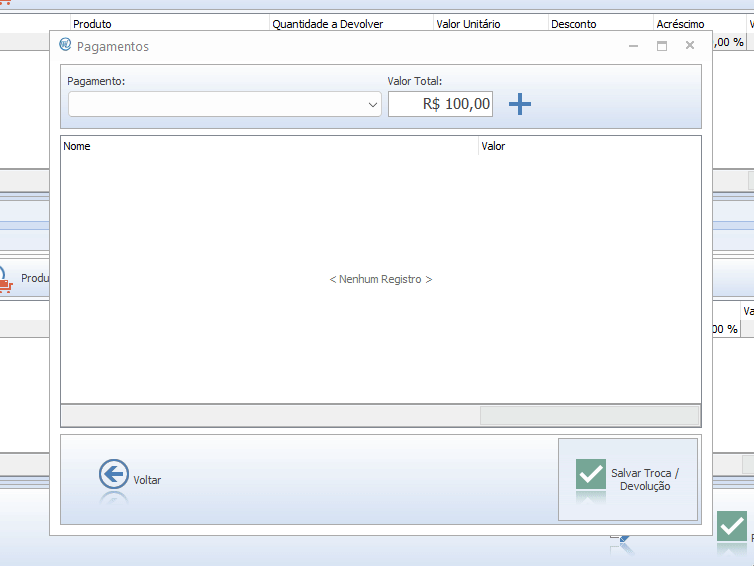 1 forma de pagamento
1 forma de pagamento
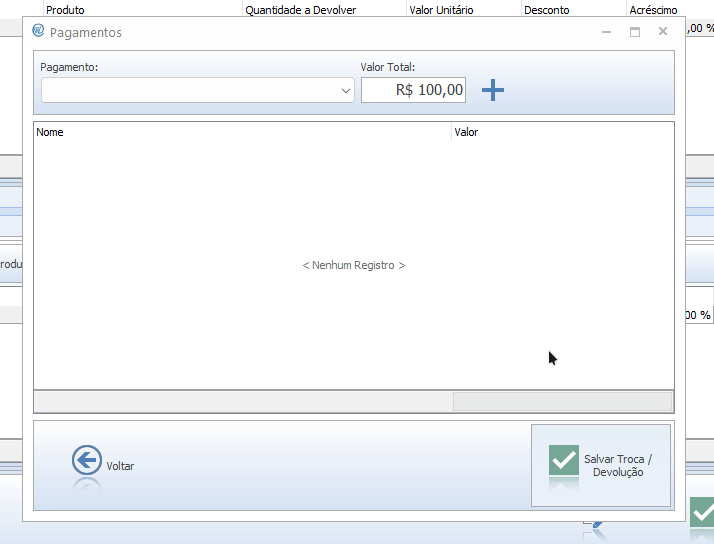 2 formas de pagamento
2 formas de pagamentoDepois, só clicar em salvar troca/devolução

Ao voltar a tela de devoluções, verá que essa troca gerou uma nova venda, observe o campo Venda com Troca Nº, nele vai exibir o código da venda

Ao localizar essa venda, pode fazer isso na tela de localizar de vendas pelo PDV ou em consultar vendas no ADM, clique neles para ir para os artigos explicando como fazer caso não saiba.
Localizando você conseguirá ver essa venda detalhadamente, com as forma de pagamento e também poderá reimprimir o cupom dessa venda para o cliente.
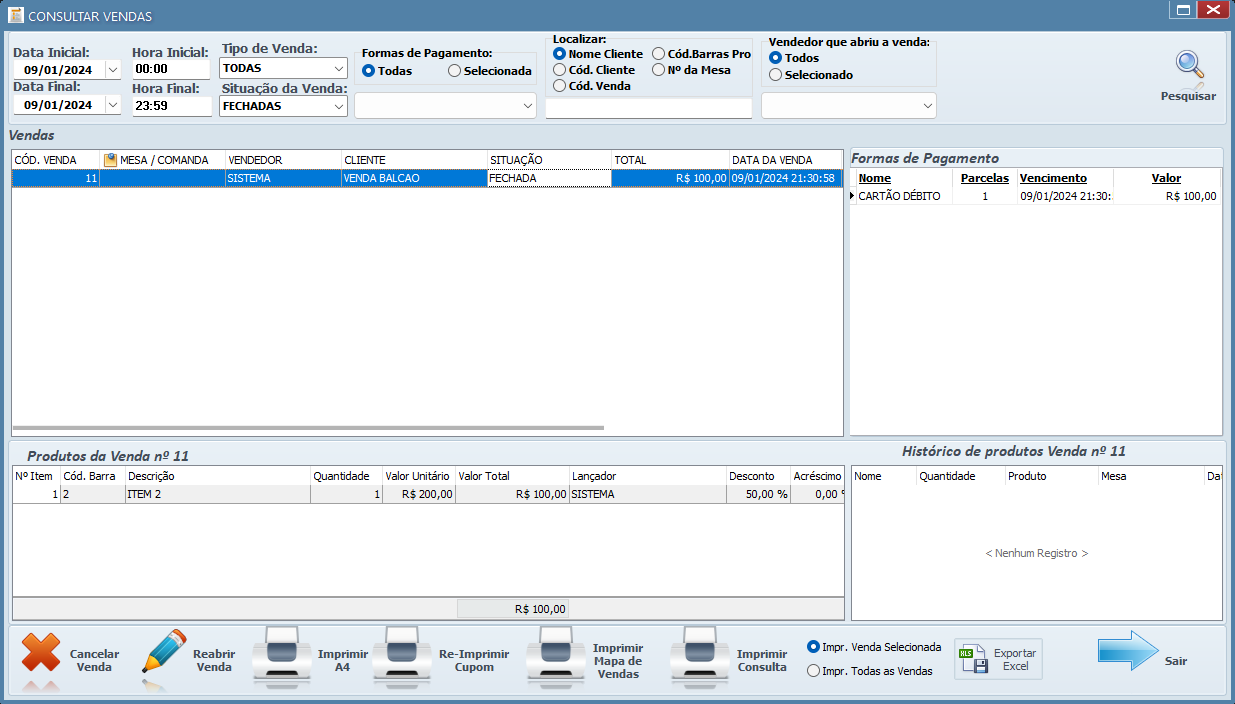 Exemplo no manná adm
Exemplo no manná adm
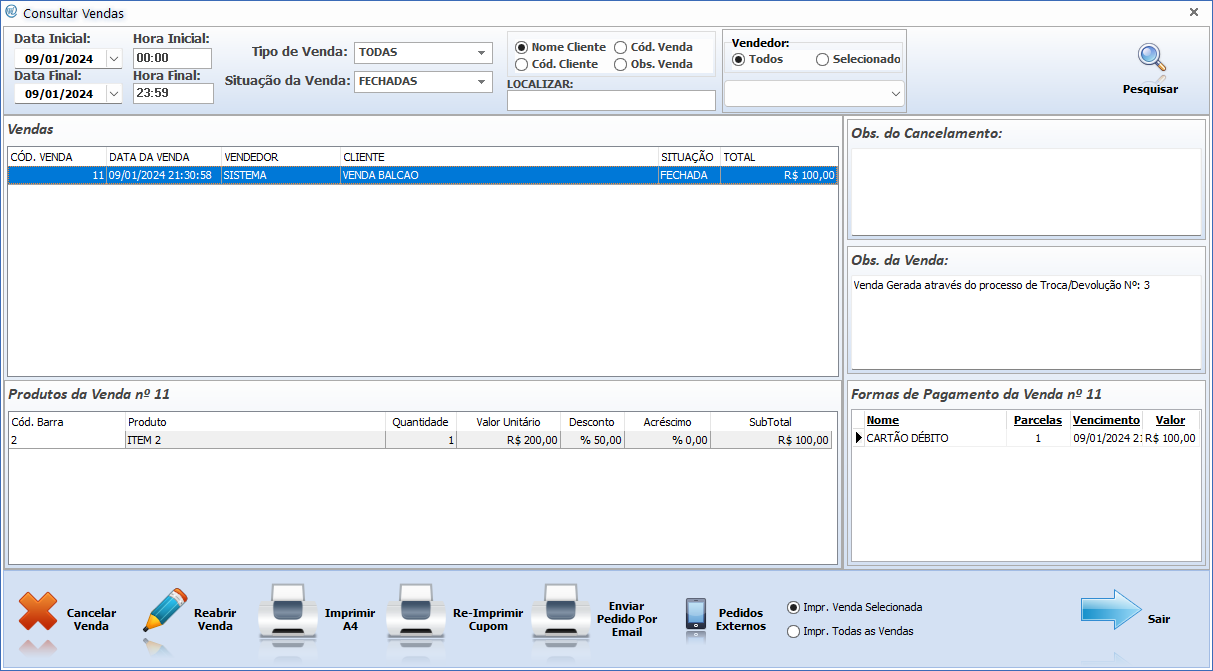 Exemplo no manná vendas
Exemplo no manná vendas (aqui mostra na observação que a venda foi gerada atravez de uma troca)
Realizando uma troca de item com valor menor (Gerar crédito)
Nesse exemplo, vamos fazer uma troca de um item por um de valor menor que o item devolvido pelo cliente, como nos exemplos anteriores, com o item lançado na troca, vamos na tela de baixo, lançar o item no segundo campo Produtos que o cliente irá levar, clique no botão + para abrir a tela de produtos:

Agora, escolha o item, no exemplo vamos selecionar o item 2 e lance na troca

Perceba que ao lançar o item na troca, como o valor do item que o cliente está levando é menor que o valor do item que o cliente devolveu, no canto inferior esquerdo da tela, será gerado diferença um crédito para o cliente.

Nesse caso, temos que agora obrigatoriamente que selecionar um cliente nesta troca, pois precisamos salvar este crédito no cadastro do cliente para um uso posterior, então clique no botão com ícone de lupa ao lado do nome venda balcão na parte superior esquerda da tela, segue abaixo:

Vai abrir a tela de consulta de clientes, selecione o cliente e depois clique em OK, caso o cliente não esteja cadastrado, clique na opção cadastrar cliente (clique aqui caso não saiba quais informações colocar ao cadastrar)

Selecionando o cliente, voltaremos a tela de troca, agora com o nome do cliente selecionado onde antes exibia apenas a informação venda balcão, sendo assim podemos finalizar a troca, clicando em finalizar

Atenção
Caso tente finalizar a troca sem um cliente selecionado para salvar o credito, não será possivel finalizar
Será exibido uma tela de confirmação, confirmando se deseja finalizar e adicionar o crédito ao cadastro do cliente, revise as informações e confirme a operação

Confirmando, o sistema informa que o crédito foi adicionado ao cliente e finalizará o processo de troca

